Windows 10 にホットスポット オプションがない場合はどうすればよいですか?
win10 でホットスポット オプションが見つからない場合の解決策: まず、[マイ コンピューター] を右クリックし、プロパティで [デバイス マネージャー] を見つけ、[ネットワーク アダプター] をクリックし、展開されたネットワーク アダプターをダブルクリックして、ワイヤレス ホットスポット ドライバーを選択し、ポップアップ ダイアログ ボックスで [詳細] を選択し、最後に [詳細] タブで [802.11n] の値を 20mhz に設定します。

win10 で欠落しているホットスポット オプションの解決策:
1. Windows 10 で [マイ コンピューター] を見つけます。下図のようにデスクトップを右クリックし、[プロパティ]をクリックします。
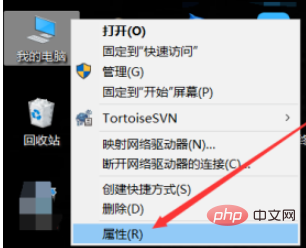
#2. 以下の図に示すように、開いた win10 システム ウィンドウの左側のナビゲーションで [デバイス マネージャー] を直接クリックします。
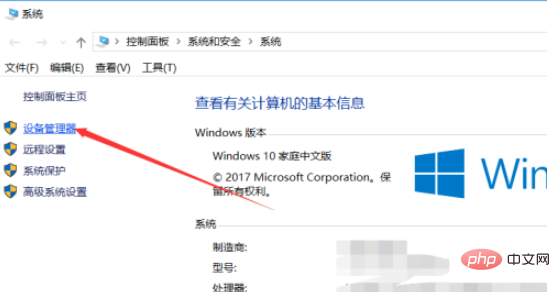
3. win10 デバイス マネージャー ダイアログ ボックスを開いた後、次の図に示すように、[ネットワーク アダプター] を直接見つけて展開します。
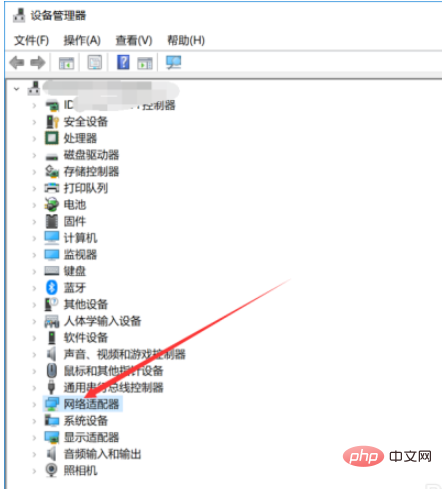
#4. 次の図に示すように、展開されたネットワーク アダプターをダブルクリックしてワイヤレス ホットスポット ドライバーを開きます。
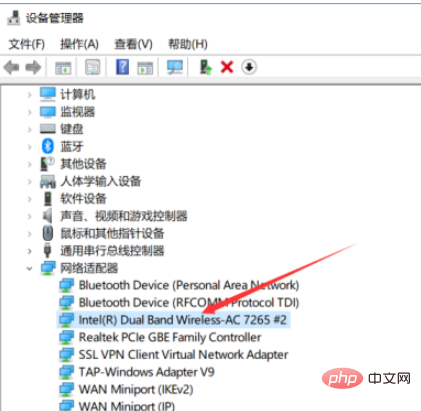
5. 次の図に示すように、ワイヤレス ホットスポット ドライバーのプロパティ ダイアログ ボックスを開き、[詳細設定] タブを直接クリックします。
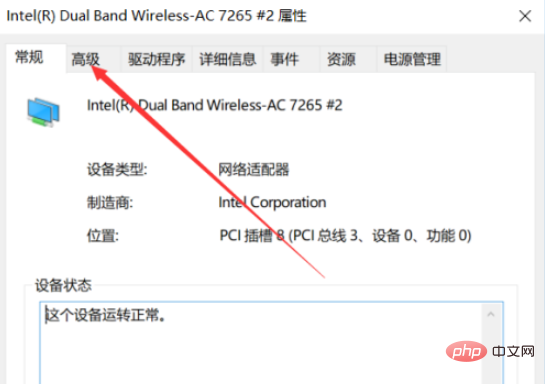
6. 以下の図に示すように、[詳細設定] タブで 2 つのオプションの値 802.11n を 20MHZ に設定し、[OK] を直接クリックします。
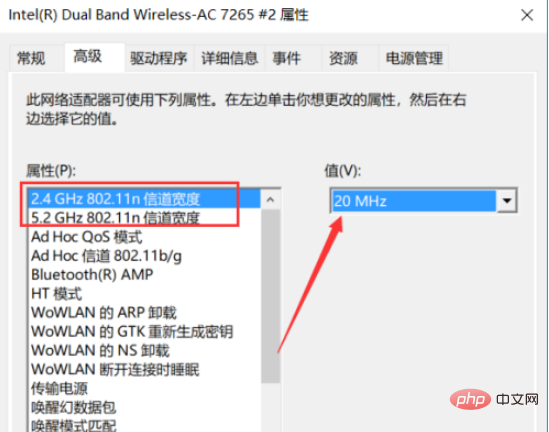
#7. セットアップ後、通常はワイヤレス ホットスポットを再度オンにします。うまくいかない場合は、次のようにコンピュータを再起動してみてください。下の写真に示されています。
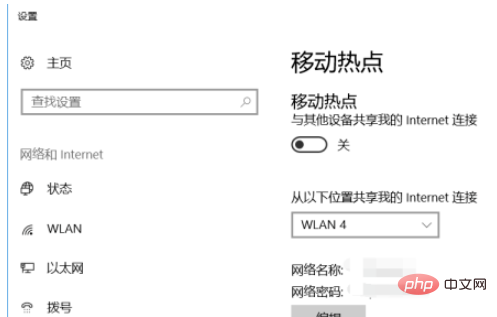
関連学習の推奨事項: Windows サーバーの運用とメンテナンスのチュートリアル
以上がWindows 10 にホットスポット オプションがない場合はどうすればよいですか?の詳細内容です。詳細については、PHP 中国語 Web サイトの他の関連記事を参照してください。

ホットAIツール

Undresser.AI Undress
リアルなヌード写真を作成する AI 搭載アプリ

AI Clothes Remover
写真から衣服を削除するオンライン AI ツール。

Undress AI Tool
脱衣画像を無料で

Clothoff.io
AI衣類リムーバー

Video Face Swap
完全無料の AI 顔交換ツールを使用して、あらゆるビデオの顔を簡単に交換できます。

人気の記事

ホットツール

メモ帳++7.3.1
使いやすく無料のコードエディター

SublimeText3 中国語版
中国語版、とても使いやすい

ゼンドスタジオ 13.0.1
強力な PHP 統合開発環境

ドリームウィーバー CS6
ビジュアル Web 開発ツール

SublimeText3 Mac版
神レベルのコード編集ソフト(SublimeText3)

ホットトピック
 7695
7695
 15
15
 1640
1640
 14
14
 1393
1393
 52
52
 1287
1287
 25
25
 1229
1229
 29
29
 個人用ホットスポットの範囲はどのくらいですか?
Aug 25, 2023 pm 03:22 PM
個人用ホットスポットの範囲はどのくらいですか?
Aug 25, 2023 pm 03:22 PM
パーソナルホットスポットの範囲は 30 メートル以内です。詳細な紹介: ホットスポットのカバー範囲は、無線信号の伝送距離、障害物の影響、その他の要因によって異なります。理想的な環境下では、ワイヤレス信号の伝送距離は数百メートル以上に達することがあります。ただし、実際には、さまざまな干渉や障害物の存在により、ワイヤレス ネットワークのカバー範囲は通常短くなります。無線ネットワークの到達範囲を拡大するには、高出力の無線ルーターを使用する、アンテナの方向を調整する、無線中継器や無線延長器を使用するなどの対策を講じることができます。
 Windows 10 を実行している場合に開く場所
Mar 19, 2024 pm 05:57 PM
Windows 10 を実行している場合に開く場所
Mar 19, 2024 pm 05:57 PM
よく使用される 3 つの方法: 1. 最も便利な方法は Windows キーと R キーを同時に押すことです; 2. ショートカット メニューまたはスタート メニューから「ファイル名を指定して実行」にアクセスします; 3. 特定のコマンドを入力することで、ユーザーはすばやく起動できますプログラム、ファイルまたはフォルダーを開く、システム設定などを構成します。
 Windows10のインストールに失敗しました
Mar 12, 2024 pm 05:09 PM
Windows10のインストールに失敗しました
Mar 12, 2024 pm 05:09 PM
Windows 10 のインストールに失敗した場合の解決策: 1. ハードウェアを確認する; 2. ドライバーを更新する; 3. 信頼できるインストール メディアを使用する; 4. 既存のシステムをクリーンアップする; 5. システム要件を確認する; 6. BIOS/UEFI 設定を調整する; 7.クリアウイルス。
 Windows 11 でモバイル ホットスポットを作成する方法
Apr 17, 2023 pm 06:22 PM
Windows 11 でモバイル ホットスポットを作成する方法
Apr 17, 2023 pm 06:22 PM
もちろん、Android スマートフォンと Windows 11 PC の間でモバイル インターネットを共有すると、特に Wi-Fi が利用できない場合に便利です。したがって、他のオプションが登場したばかりのときに、モバイル インターネットを Windows デバイスと共有する方法を知っておくと非常に便利です。 Wi-Fi が利用できないときに iPhone が Mac に接続できるのと同じように、Android デバイスを使用すると、ユーザーはスマートフォンのインターネット接続を USB および Bluetooth 経由で Windows ラップトップに接続できます。私たちの多くにとって、携帯電話と PC をケーブルで接続するという選択肢はなく、Bluetooth 経由でインターネットに接続するのは遅い場合があります。さあ、スマホを使ってWを作ろう
 Windows10 アクティベーション キー リスト 最新 2024
Mar 19, 2024 pm 03:45 PM
Windows10 アクティベーション キー リスト 最新 2024
Mar 19, 2024 pm 03:45 PM
Windows 10 の機能を十分に体験するには、Windows 10 アクティベーション キーを取得することが重要です。合法的な方法は、正規のキーを購入し、システム設定の「アクティブ化」オプションを通じてそれをアクティブ化することです。違法または海賊版のキーを使用すると、セキュリティ上のリスクが生じる可能性があり、知的財産権の侵害となります。この記事では、Windows 10 アクティベーション キーを取得してライセンス認証するための法的手段を説明し、コンピューターのセキュリティを確保し、ソフトウェア開発者の作業をサポートします。
 iPad を iPhone の個人用ホットスポットに自動的に接続する方法
Apr 24, 2023 am 10:10 AM
iPad を iPhone の個人用ホットスポットに自動的に接続する方法
Apr 24, 2023 am 10:10 AM
iPadを購入する際は、iPhoneのデータ容量が無制限だったり、iPadの使用頻度がiPhoneに比べて低かったりするため、Wi-Fi版のiPadモデルを購入すると思いますが、屋外で使用する場合は、実際には手動で接続する必要はありません。 1 つだけ簡単な設定で、iPad が iPhone のネットワークに自動的に接続できます。まず設定に入り、Wi-Fiに移動して、「ホットスポットに自動的に参加する」をオンにして「自動」を選択します。
 Deepseekの深い思考とオンライン検索は何を意味しますか
Feb 19, 2025 pm 04:09 PM
Deepseekの深い思考とオンライン検索は何を意味しますか
Feb 19, 2025 pm 04:09 PM
Deepseekaiツール詳細分析:ディープ思考とネットワーク検索機能詳細説明Deepseekは、強力なAIインテリジェントインタラクティブツールです。このツール。 Deepseekのコア機能の解釈:DeepShinking:Deepseekの「深い思考」関数は単純な情報検索ではありませんが、複雑な問題の多次元および構造化分析を実施するための巨大な事前訓練を受けた知識ベースと強力な論理的推論能力に基づいています。人間の思考パターンをシミュレートし、論理的に厳格で整理された回答を効率的かつ包括的に提供し、感情的な偏見を効果的に回避できます。インターネット検索:「インターネット検索」機能
 Windows 7 システムでホットスポットを開く方法に関するステップバイステップのチュートリアル
Jul 14, 2023 pm 07:29 PM
Windows 7 システムでホットスポットを開く方法に関するステップバイステップのチュートリアル
Jul 14, 2023 pm 07:29 PM
win7 システムでは、他のユーザーが接続できるようにホットスポットを設定できます。携帯電話にトラフィックがない場合は接続できますが、コンピューターのホットスポットの設定方法がわからない人が多いです。 Windows7 システムでは? 詳細なステップバイステップのチュートリアルを見てみましょう。 1. まず、タスクバーの左下隅にある検索機能で「CMD」を検索します。検索結果で CMD プログラムを見つけたら、マウスを右クリックして「管理者として実行」を選択します。 2. 次に、「」と入力します。 netshwlansethostednetworkmode=allowssid=4Gtestkey=12345678 "Command を押して Enter キーを押します。ssid はワイヤレス ネットワーク名、key はワイヤレス ネットワークのパスワードです。




